Insira o endereço IP ou nome do host da máquina servidor.
Para especificar o número da porta, insira “8443” (opcionao).
Para pesquisar a máquina servidor automaticamente, deixe isso em branco.
Iniciar e interromper a sincronização (máquina cliente)
Esta seção descreve como iniciar e interromper a sincronização na máquina cliente.
Iniciando a sincronização na máquina cliente
Habilite a função de sincronização na máquina cliente e defina as configurações para conectar com a máquina servidor.
Esta seção descreve como definir a configuração usando a UI Remota no computador.
No painel de controle, selecione [ Settings/Registration] na tela [Home] ou outra tela e selecione [Management Settings] para definir as configurações. Porém, o painel de controle só pode ser usado para habilitar ou desabilitar a função de sincronização. [Synchronize Custom Settings (Client)]
Settings/Registration] na tela [Home] ou outra tela e selecione [Management Settings] para definir as configurações. Porém, o painel de controle só pode ser usado para habilitar ou desabilitar a função de sincronização. [Synchronize Custom Settings (Client)]
Esta seção descreve como definir a configuração usando a UI Remota no computador.
No painel de controle, selecione [
 Settings/Registration] na tela [Home] ou outra tela e selecione [Management Settings] para definir as configurações. Porém, o painel de controle só pode ser usado para habilitar ou desabilitar a função de sincronização. [Synchronize Custom Settings (Client)]
Settings/Registration] na tela [Home] ou outra tela e selecione [Management Settings] para definir as configurações. Porém, o painel de controle só pode ser usado para habilitar ou desabilitar a função de sincronização. [Synchronize Custom Settings (Client)]É necessário ter privilégios de administrador. A máquina precisa ser reiniciada para aplicar as configurações.
Preparativos necessários
Habilitar a função de sincronização na máquina servidor e configurar os dados a serem sincronizados. Iniciando a sincronização na máquina servidor
1
Faça login na UI Remota como administrador. Iniciando a UI Remota
2
Na página do Portal da UI Remota clique em [Synchronize Custom Settings]. Página do portal da UI Remota
A tela [Synchronize Custom Settings] é exibida.
Clique em [Change Connection Destination].
A tela [Connection Settings] é exibida.
4
Em [Service] em [Synchronize Custom Settings (Client)], selecione [Start].
Defina as configurações para conectar com a máquina servidor.

Você pode ignorar esta etapa quando se cumprem todas as condições abaixo. Continue com a etapa 6.
Quando a máquina servidor está conectada ao mesmo roteador (incluindo a função cliente da máquina servidor)
Quando há apenas uma máquina servidor na mesma rede
Quando [User Account ID for Authentication] em [Synchronize Custom Settings (Client)] está em branco
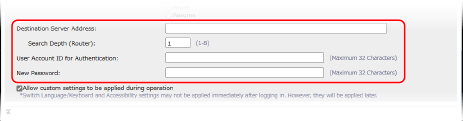
[Destination Server Address]
Exemplo: ao especificar o número da porta
192.168.18.138:8443
192.168.18.138:8443
* Quando especificar o número da porta para um endereço IPv6, coloque o endereço IP entre colchetes [ ].
Exemplo:
[fe80::65f0:82cb:b3d6:e6bc]:8443
Exemplo:
[fe80::65f0:82cb:b3d6:e6bc]:8443
* Quando você usa uma sub-linha para as configurações de rede da máquina servidor, insira as informações abaixo.
Para a máquina cliente: endereço IP da sub-linha da máquina servidor
Para a função cliente na máquina servidor: endereço IP da linha principal ou “localhost”
[Search Depth (Router)]
Digite o número de saltos do roteador (número de roteadores pelos quais os dados passam) para a descoberta de rede. Se não passar por nenhum roteador, especifique “1”.
[User Account ID for Authentication] e [New Password]
Insira o nome de usuário e senha do usuário com privilégios de administrador para a máquina servidor.
Marque a caixa de seleção [Allow custom settings to be applied during operation], conforme o caso.
Normalmente, os dados sincronizados são aplicados assim que o usuário faz login, mas as seguintes configurações podem não ser aplicadas:
[Switch Language/Keyboard]
[Accessibility]
[Personal SSID and Network Key Settings]
Para aplicar essas configurações durante a operação do usuário, marque essa caixa de seleção.
7
Clique em [Change]  [OK].
[OK].
 [OK].
[OK].8
Reinicie a máquina. Reiniciando a máquina
As configurações são aplicadas e a sincronização começa.
NOTA
Verificando o registro de comunicação da sincronização
Na tela apresentada na etapa 3, você pode ver o registro de comunicação da sincronização e armazená-lo em um arquivo no computador.
Se ocorrer um erro, [Warning] ou [Error] aparece para [Level].
[Warning]: não é possível se comunicar com a máquina servidor temporariamente etc.
[Error]: o limite de dados de registro foi ultrapassado, falha ao autenticar a máquina servidor etc.
Quando a máquina cliente não pode se conectar à máquina servidor durante a descoberta
A máquina cliente não pode se conectar à máquina servidor durante a descoberta nos seguintes casos. Insira o endereço IPv4 em [Destination Server Address] na etapa 5.
Quando as configurações de rede na máquina do servidor usam IPv4 e IPv6, dando prioridade ao IPv6, o IPv6 é desabilitado na máquina cliente
Se a linha principal é usada para configurações de rede da máquina servidor, e a sub-linha é usada para as configurações de rede da máquina cliente
Se os dados não são sincronizados corretamente
Se aparecer uma mensagem no painel de controle, siga as instruções para resolver o problema. Uma mensagem aparece
Se não aparecer nenhuma mensagem no painel de controle, mesmo se houver uma disparidade de dados entre a máquina cliente e a máquina servidor, exclua as informações de configuração de usuário e faça login. Excluindo informações de configurações do usuário
Interrompendo a sincronização na máquina cliente
Esta seção descreve como definir as configurações usando a UI Remota em um computador.
No painel de controle, selecione [ Settings/Registration] na tela [Home] ou outra tela, e então selecione [Management Settings] para definir as configurações. [Synchronize Custom Settings (Client)]
Settings/Registration] na tela [Home] ou outra tela, e então selecione [Management Settings] para definir as configurações. [Synchronize Custom Settings (Client)]
Requer privilégios de administrador.
No painel de controle, selecione [
 Settings/Registration] na tela [Home] ou outra tela, e então selecione [Management Settings] para definir as configurações. [Synchronize Custom Settings (Client)]
Settings/Registration] na tela [Home] ou outra tela, e então selecione [Management Settings] para definir as configurações. [Synchronize Custom Settings (Client)]Requer privilégios de administrador.
1
Faça login na UI Remota como administrador. Iniciando a UI Remota
2
Na página do Portal da UI Remota clique em [Synchronize Custom Settings]. Página do portal da UI Remota
A tela [Synchronize Custom Settings] é exibida.
3
Clique em [Change Connection Destination].
A tela [Connection Settings] é exibida.
4
Em [Service] em [Synchronize Custom Settings (Client)], selecione [Stop].
5
Clique em [Change]  [OK].
[OK].
 [OK].
[OK].As configurações são aplicadas.
6
Saia da UI Remota.
NOTA
As máquinas cliente apenas salvam informações de usuários que estão com login durante a sincronização. Se você interromper a sincronização, a máquina cliente não recebe mais informações da máquina servidor, e os usuários sem informações salvas não podem fazer login.
Se as informações de usuário na máquina servidor for necessária na máquina cliente na qual a sincronização foi interrompida, exporte os dados personalizados da máquina servidor e importe-os na máquina cliente. Preparando para atualizar os dados personalizados na máquina cliente
Se as informações de usuário na máquina servidor for necessária na máquina cliente na qual a sincronização foi interrompida, exporte os dados personalizados da máquina servidor e importe-os na máquina cliente. Preparando para atualizar os dados personalizados na máquina cliente